在 Excel 表格的数据处理过程中,常常需要从日期数据里单独提取出年份信息,用于各类时间维度相关的分析、统计以及记录等工作,Year 函数就为此提供了便捷的操作方式。以下将详细介绍 Year 函数的功能、语法结构、具体应用方法以及对应的解读内容。
一、函数功能
Year 函数的核心功能是返回指定日期中的年份。它能够帮助我们快速从包含完整日期格式的数据中,精准地获取到表示年份的那部分数值,便于后续依据年份来进行分类汇总、对比不同年份的数据情况,或者标记数据所属的年份阶段等操作,让数据处理更具条理性和针对性。
二、语法结构
Year 函数的语法结构为:=Year(日期)。
这里的“日期”参数就是指包含日期信息的单元格或者可以被 Excel 识别为日期格式的数据,例如在要返回当前日期的年份这一案例中,我们可以直接将 Today()函数作为“日期”参数传入 Year 函数,因为 Today()函数返回的是当前日期,符合 Year 函数对于参数需为日期类型的要求。
三、具体应用方法
1. 设定应用场景
假设我们正在处理一份销售业绩数据表,里面记录了多年来不同时间段的销售情况,现在想要快速查看每一年的整体销售业绩,或者在制作年度工作报告时,需要统计当年的数据情况等,这时就可以利用 Year 函数来提取日期中的年份信息,为后续的数据分析工作做好准备。
2. 输入公式
在目标单元格中输入公式:=YEAR(TODAY())。
在这个公式中,首先 Today()函数会被执行,它依据系统当前的日期设定返回当下的日期(例如当前系统日期为 2024 年 12 月 14 日,它就返回这个日期),而这个返回的日期值会作为参数自动传递给 Year 函数,接着 Year 函数发挥作用,从中提取出对应的年份部分,也就是“2024”,并将该年份数值显示在目标单元格中,方便我们快速知晓当前日期所处的年份,适用于各类需要获取当前年份信息或者从已有日期数据中提取年份进行分析的 Excel 表格使用场景,像企业数据分析、财务管理、工作计划安排等领域。
操作动图演示:
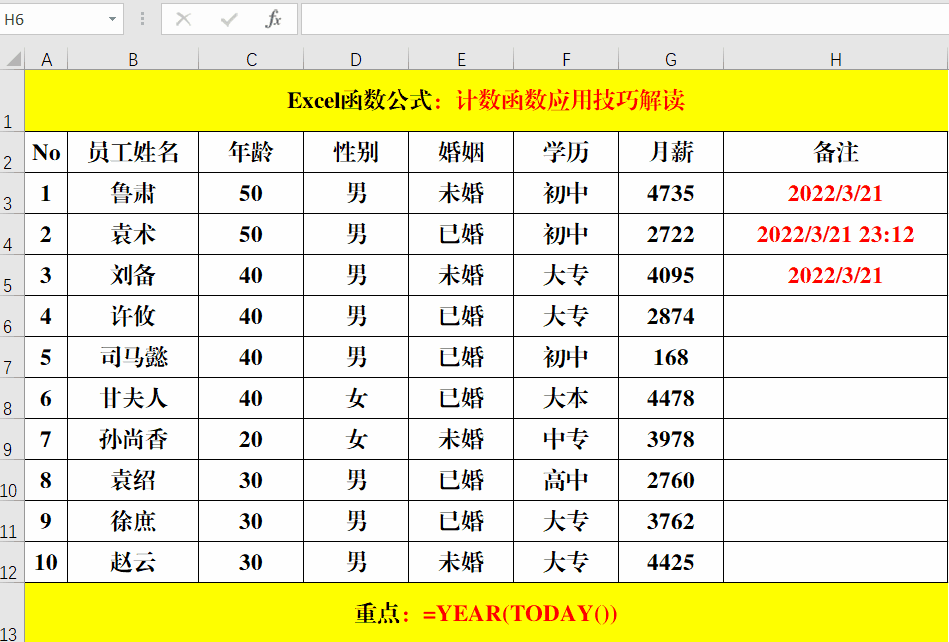
四、方法解读
通过使用 =YEAR(TODAY())这样的公式组合,巧妙地借助了 Today()函数获取当前日期以及 Year 函数提取年份的功能,实现了便捷地返回当前日期年份的目的。这种方式在实际应用中非常实用,因为无需手动输入具体的日期,而是直接依靠系统当前时间来动态获取相应的年份,保证了获取的年份信息始终与当下实际情况相符,尤其适用于那些需要实时反映当前时间阶段数据情况的场景,减少了因手动输入日期可能出现的错误,提高了数据处理的效率和准确性,使得 Excel 表格中的时间相关数据处理更加灵活、高效。
通过掌握上述 Year 函数的功能、语法结构、应用方法以及理解其与 Today()函数配合使用的优势,就能在 Excel 表格处理中,更加熟练地运用该函数来提取年份信息,为各类数据管理和分析等工作提供有力的时间维度支持。


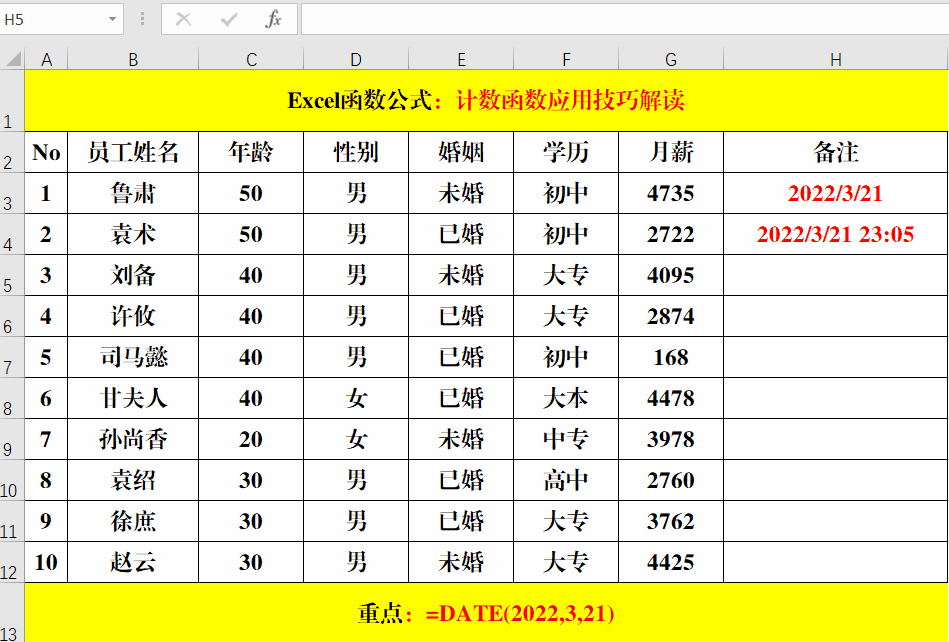
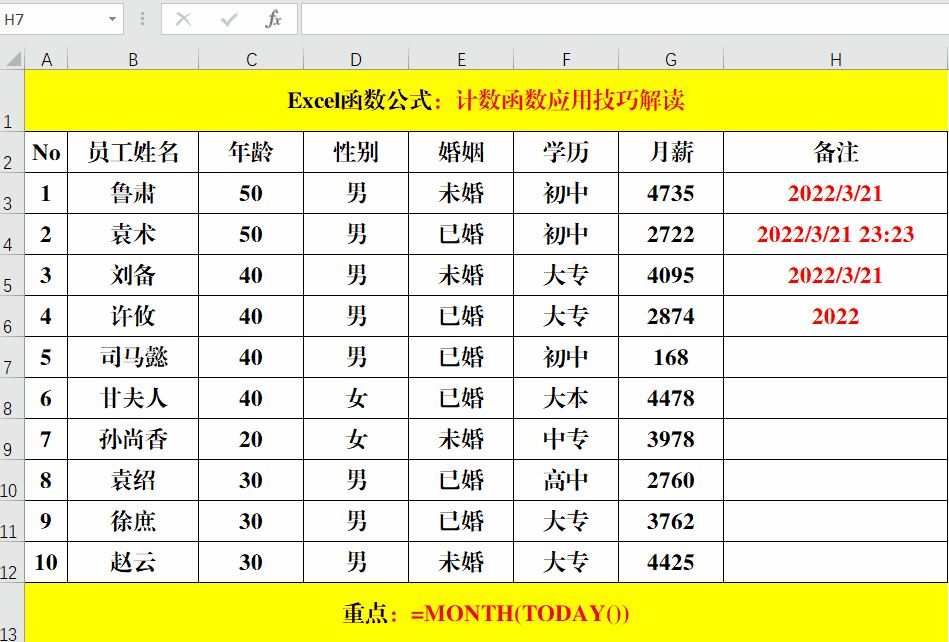

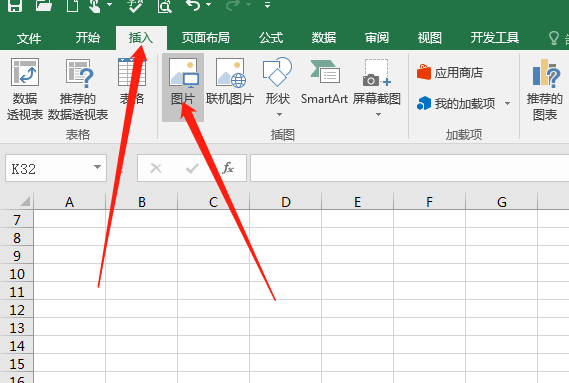

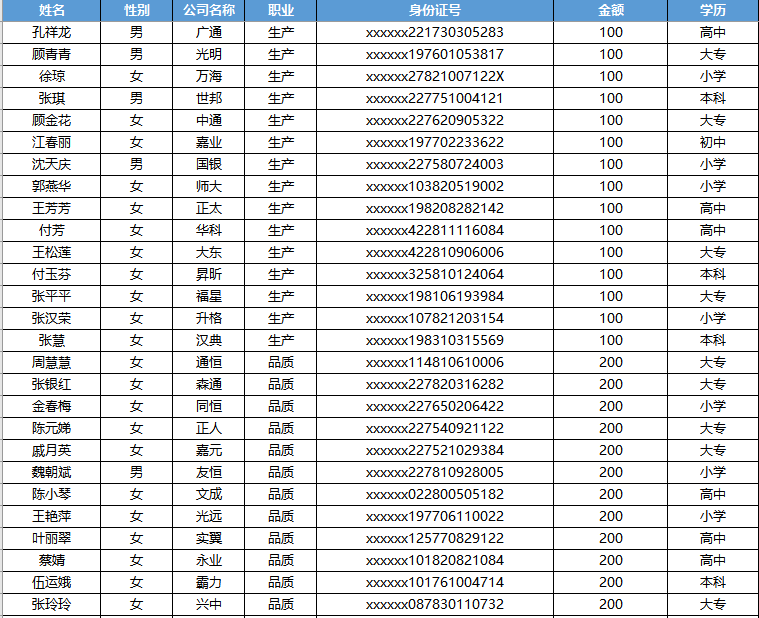
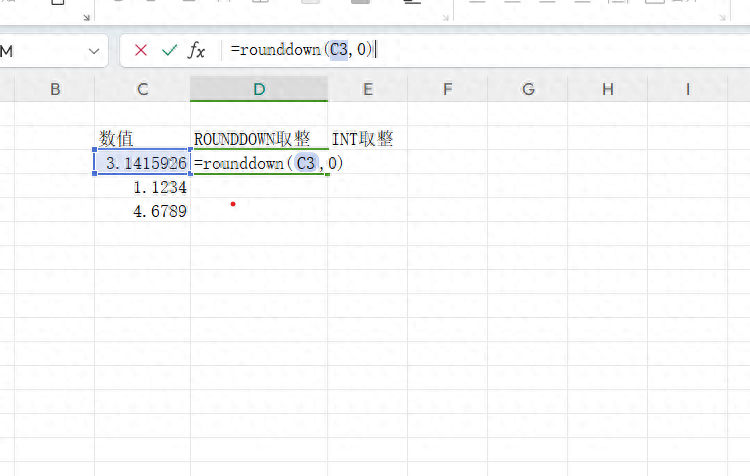
评论 (0)